轻松搞定 Excel 批量删除间隔空白行秘籍
在日常办公中,Excel 表格的处理是我们经常面临的任务之一,批量删除间隔空白行这个操作看似简单,实则需要一些技巧和方法,就让我们一同深入探索如何高效地解决这个问题。
想要实现 Excel 批量删除间隔空白行,首先得明确表格的结构和数据特点,不同的数据排列和格式,可能会影响删除操作的方式和效果,在动手之前,仔细观察表格的布局是至关重要的。

我们可以利用 Excel 自带的功能来解决这个问题,筛选”功能,通过筛选出空白行,然后进行批量删除,具体操作是,先选中表格中的数据区域,然后点击“数据”选项卡中的“筛选”按钮,在每一列的标题处,会出现下拉箭头,点击其中一列的下拉箭头,在筛选条件中选择“空白”,这样就将所有空白行筛选出来了,选中这些筛选出来的空白行,右键点击并选择“删除行”,即可完成批量删除间隔空白行的操作。
除了筛选功能,还可以使用“定位”功能来快速找到空白行,按下“Ctrl + G”组合键,打开“定位”对话框,点击“定位条件”,选择“空值”,这样就会选中所有的空白行,然后同样右键点击并选择“删除行”。
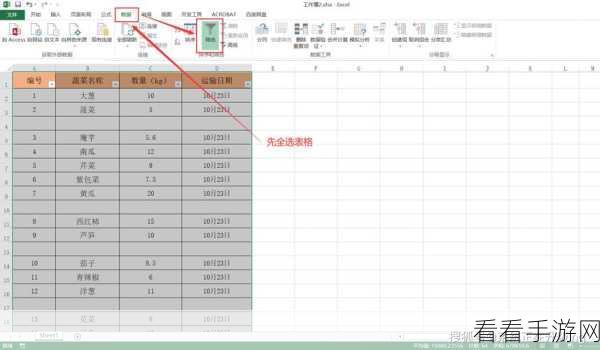
如果您熟悉 Excel 的函数和公式,也可以通过编写相应的公式来实现批量删除间隔空白行,比如使用“COUNTBLANK”函数来计算空白单元格的数量,然后结合其他函数和操作来达到删除的目的。
掌握以上几种方法,就能轻松应对 Excel 中批量删除间隔空白行的需求,大大提高工作效率。
参考来源:个人多年 Excel 使用经验总结。
